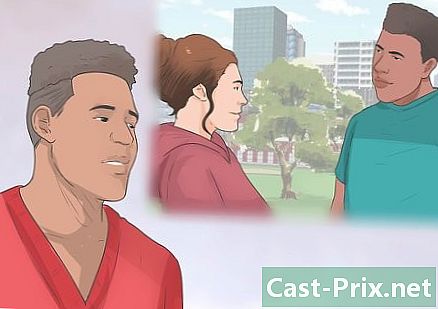Как да запазите контактите на Android във вашия акаунт в Google
Автор:
John Stephens
Дата На Създаване:
21 Януари 2021
Дата На Актуализиране:
1 Юли 2024

Съдържание
- етапи
- Част 1 Намиране на вашите контакти
- Част 2 Копирайте телефонни контакти в Google
- Част 3 Експортирайте контактите си във файл
Контакти, които сте добавили чрез различни акаунти като Google и Whatsapp, автоматично се записват в съответните им акаунти. Ако сте запазили контакти на мобилното си устройство, ще трябва да ги запазите, ако искате да нулирате устройството си. Най-бързият начин да направите това, ако използвате платформата Android, е да ги копирате в профила си в Google.
етапи
Част 1 Намиране на вашите контакти
-

Отворете приложението за контакти. Тази стъпка ще варира в зависимост от производителя на вашето устройство и приложението, което използвате за регистриране на вашите контакти. -

Докоснете ⋮ или Още. Този бутон обикновено е в горния десен ъгъл. -

Докоснете Покажи контакти или Покажи опции. Може да се наложи първо да въведете настройките. Думите на бутона могат да се променят в зависимост от вашето устройство. -

Отворете акаунт, за да видите контактите. Когато изберете акаунт, ще видите всички контакти, които сте запазили там. Всички свързани с вашия акаунт се регистрират автоматично и можете да ги възстановите всеки път, когато влизате отново.- Например, ако докоснете Whatsappще видите всичките си контакти в Whatsapp. Те са регистрирани на сървърите на приложения, така че не е нужно да се притеснявате да направите резервно копие.
-

Докоснете Телефон. Това ще ви позволи да получите достъп до всички запазени контакти на вашето устройство. Това са тези, които са директно в паметта на телефона ви и трябва да бъдат запазени в друг акаунт като Google или експортирани във файл. Контактите, съхранени в паметта на телефона, ще бъдат изтрити, ако се върнете към фабричните настройки.
Част 2 Копирайте телефонни контакти в Google
-

Отворете приложението за контакти. Тя ви позволява да видите всички номера, които сте запазили директно в паметта на устройството.- Обърнете внимание, че терминологията в този раздел може да варира в зависимост от производителя на телефона. Някои от описаните тук функции може да не са налични на всички устройства.
-

Докоснете Още или ⋮. -

Докоснете Настройки или Управление на контакти. -

Докоснете Преместване на контактите или Копиране. Терминологията на тази опция ще варира в зависимост от вашето устройство. Намерете инструмента, който ви позволява да прехвърляте контактите си от един акаунт в друг.- Ако не можете да ги копирате в профила си в Google, винаги можете да ги експортирате като файл, който можете да качите в Google.
-

Докоснете Телефон в списъка От. Ако бъдете помолени да изберете акаунта, от който искате да преместите контактите си, изберете паметта на вашия телефон. -

Изберете акаунта в Google Изберете този, който ви интересува, от списъка с акаунти, където искате да преместите контактите си. Това ще ви позволи да сте сигурни, че ще ги видите отново, когато влезете отново в профила си в Google и можете да получите достъп до него от contacts.google.com. -

Докоснете Копиране или ОК. Копирането на контактите ви ще започне от вашия акаунт в Google. Това може да отнеме известно време, ако се наложи да копирате много контакти. -

Ще се видим на contacts.google.com. След това можете да проверите дали вашите контакти са запазени там. -

Влезте в профила си в Google. Отворете същия акаунт, в който сте копирали контактите си. -

Намерете новите си добавени контакти. Ако ги видите, това означава, че сте ги записали от телефона си. Може също да се наложи да изчакате малко, за да бъдат синхронизирани новите ви контакти.
Част 3 Експортирайте контактите си във файл
-

Отворете приложението за контакти на телефона. Ако не можете да ги копирате директно в профила си в Google, можете също да ги експортирате като файл, преди да ги качите в профила си в Google. -

Докоснете ⋮ или Още. -

Докоснете Покажи контакти или Покажи опции. Може да се наложи първо да въведете настройките. -

Докоснете Телефон. Това ще позволи на приложението да показва само контактите, съхранявани на вашия телефон, тези, които искате да архивирате. -

Докоснете ⋮ или Още. -

Докоснете Настройки или Управление на контакти. -

Докоснете Импортиране / Експорт или Запазване. -

Докоснете Експортиране. -

Докоснете паметта на телефона. Това ще запази контактите на устройството във файла. -

Докоснете контактите, за да експортирате. Ако можете, докоснете контактите, които искате да експортирате. Тъй като сте ограничени до контактите, запазени на вашето устройство, обикновено можете да кликнете директно върху Изберете всички. -

Изчакайте файла да бъде създаден. Ще видите известие в горната част на екрана, когато експортирането на списъка с контакти приключи. -

Докоснете ⋮ или Още в приложението. -

Докоснете Настройки или Управление на контакти. -

Докоснете Импортиране / Експорт. -

Докоснете Импортиране. -

Въведете своя акаунт в Google. Това ще помогне да се гарантира, че внесените от вас контакти се добавят директно към профила ви в Google. -

Докоснете файла с контакти. Докоснете току-що създадените файлове, когато стане възможно. Това ще качи списъка с контакти във файла във вашия акаунт в Google, който ще ги запази на сървърите си. -

Ще се видим на contacts.google.com. -

Влезте в профила си в Google. Отворете същия акаунт, в който просто импортирате контактите си. -

Намерете числата. Намерете контактите, които току-що сте импортирали от телефона си. Ако ги видите, ще знаете, че сега са сигурно запазени в профила ви в Google.- Може да се наложи да изчакате малко, за да се синхронизира списъкът с вашия акаунт.